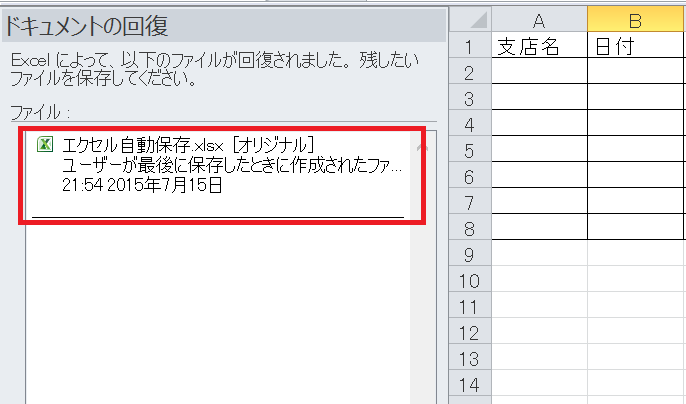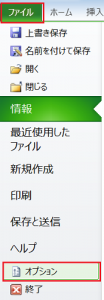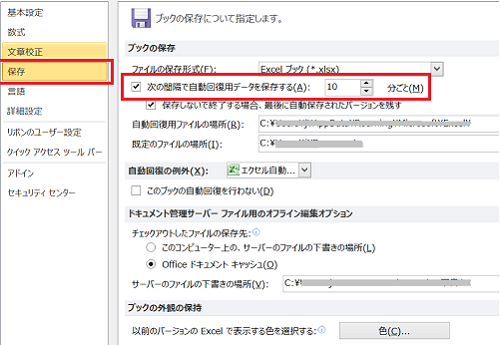エクセルで作業をしていると突然ファイルがフリーズするなどして異常終了してしまうことが稀にありますが、このような場合でも自動保存の設定をしておくことで、データを復元することができます。
ここでは、いざという時もダメージを少なくするエクセルの自動保存の設定から復元までの流れを紹介します。
エクセルの自動保存と復元の手順
エクセルがフリーズしてしまうと強制的に終了するしかない状況になることがあります。
そうなると、そこまでに費やした苦労が水の泡となってしまいますが、自動保存をしておくと、このような場面に直面しても被害を少なくすることができます。
以下ではその設定方法について説明します。
1.メニューを選択する
「ファイル」タブから「オプション」を選択します。
2.自動保存の設定をする
ダイアログボックスが表示されるので、「次の間隔で自動回復用データを保存する」のチェックボックスにチェックを入れます。
既定では10分ごとですが、1分から120分の間で1刻みで指定できます。
3.異常終了した時の対応について
もしフリーズするなどして異常終了してしまった場合には、再度ファイルを開きます。
すると以下の図のようにドキュメントの回復の項目が表示されますので赤枠の部分をクリックします。複数表示された場合には更新時間などを参考にして選択します。
これで異常終了する前にバックアップされたデータから復元することができます。
エクセルの自動保存の設定方法についての説明は以上となります。
既定では10分刻みでバックアップが作成されますが、タイミングによっては直前の状態に復元できない場合もあります。
そうかといって間隔を短くしすぎるとファイルの動作が重くなる場合もあるため注意が必要です。